win10开始菜单常用软件显示可以帮助用户更好的使用软件,不用每次打开都要去找非常的方便,但是很多用户发现更新之后常用软件不显示在开始菜单,其实只要在个性化设置里开启就行,下面来一起看看吧。

1.按“Windows+I”键,打开“Windows设置”,点击“个性化”。
2.在“个性化“设置中,点击“开始”,设置“显示最常用的应用”为“开”。
3.点击Windows徽标,打开“开始”界面,在界面最上方出现最常用应用的列表。

win10开始菜单磁贴怎么布局
win10开始菜单设置打不开怎么办
win101909开始菜单没反应怎么办
以上就是电脑技术网 Tagxp.com小编为各位用户带来的win10开始菜单常用软件怎么设置详细内容了,想看更多相关文章欢迎您收藏电脑技术网 Tagxp.com。
 《木筏求生》装箱成就怎么做?raft装箱成
《木筏求生》装箱成就怎么做?raft装箱成
木筏求生是一款由Raft Developer开发的海洋生存冒险游戏。游戏中......
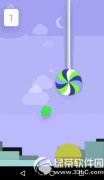 安卓5.0彩蛋怎么玩?
安卓5.0彩蛋怎么玩?
安卓5.0彩蛋怎么玩?小编带来了安卓android5.0彩蛋汇总,棒棒糖系......
 地下城割草死神打不死怎么过 打死死神的
地下城割草死神打不死怎么过 打死死神的
地下城割草死神打不死怎么过?相信最近大家都在玩地下城割草......
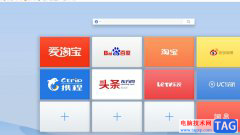 uc浏览器误删网址收藏的恢复方法
uc浏览器误删网址收藏的恢复方法
uc浏览器是一款免费的网页浏览软件,它为用户提供了安全且流......
 打开usb存储设备方法介绍
打开usb存储设备方法介绍
首先需要把手机连接到电脑,手机界面应该会弹出USB连接提示。......
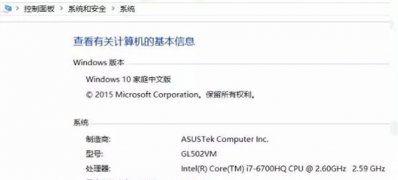
最近有Windows10系统来反应,在使用电脑时新买了一台华硕的笔记本Windows10系统,听网上说Windows10的系统使用office2016是免费的,可是为什么我的office2016还是提示要激活才可以使用,怎么激活呢?...
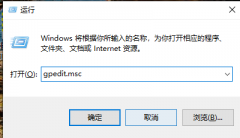
很多小伙伴在使用电脑的时候遇见某个软件卡住。电脑动不了的情况,这个时候就需要调出任务管理器来结束这个进程,但是发现任务管理器被系统管理员停用,这是怎么一回事呢?可能是你的...

当我们的系统不好用的时候,我们会选择重装一个新的系统,但是如果新的系统也不好用,我们就想着退回原本的系统,那么怎么去进行退回呢,快来看看详细的教程吧~...
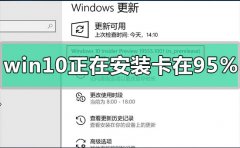
在我们对自己的win10操作系统进行更新的时候,有的小伙伴们可能就会遇到系统出现了正在安装卡在95%一直不动的情况。对于这种问题小编觉得可以先检查一下我们的电脑网络是不是顺畅,或者...
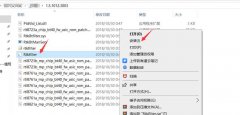
最近很多使用win10系统的小伙伴发现,设置蓝牙和其他设备中蓝牙开关不见了,之前在“蓝牙和其他设备”一句下面是有蓝牙开启开关的,现在不见。其实win10系统的小bug一直比较多,不是什么...
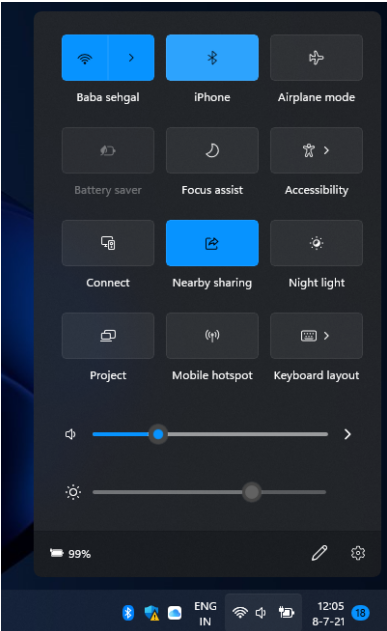
Windows 11 为“设置”应用中的几乎所有内容都带来了新的 UI 更改.该列表还包括蓝牙,这项技术可让我们以无线方式共享文件和连接设备.今天来说说蓝牙驱动win11的介绍....
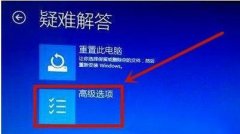
很多朋友可能都遇到过win10系统在死机重启后进不了系统,一直在转圈的情况,这可能是因为死机导致系统文件出现错误,我们可以尝试进入安全模式来解决,下面就一起来看一下吧。...
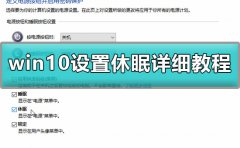
我们在使用电脑的时候,总是会有遇到电脑长时间不用的情况。这种情况下,最好去设置电脑的自动休眠,但是电脑的自动休眠该如何去设置呢,快来看看详细的教程吧~...

很多用户们在使用电脑时,出现电脑1001错误的问题,导致电脑无法正常的去使用等,那么这个问题到底需要怎么去解决呢,快来看看详细的教程吧~...

我们在使用win10系统的过程中,难免会遇到一些不知如何解决的问题。如果我们在电脑开机的时候,或者打开浏览器的时候突然频繁蓝屏不能操作也无法重启。小编觉得这种情况一般是电源出现...
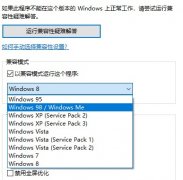
新绝代双骄3是一款老游戏了,在新win10系统下难以运行,非常的卡。一般是没有设置兼容性导致的,将新绝代双骄3属性中将兼容模式勾选即可,那么下面就一起看看win10新绝代双骄3卡解决办法...

我们在安装KB4512474补丁的时候出现安装失败的情况,小编觉得可以尝试下查看windows update、app readiness、Cryptographic Services等服务是否开启,或者如果有外接设备,将外接设备移除,C盘空间预留确...
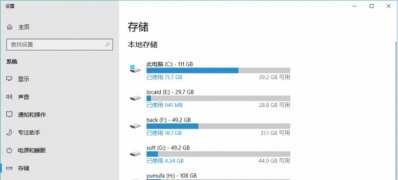
一般操作Windows系统中都有过C盘空间不足的情况(大佬除外)一些小白由于便利,通常不会注意软件安装路径,用了一段...
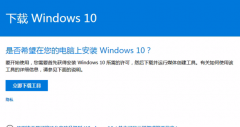
自2020年1月14日开始,微软宣布正式停止对win7系统的支持,那么以后将不会对win7系统进行安全修复和更新。而继续使用win7系统将会极大的增加病毒和恶意软件攻击的风险,既然win7不受支持,那...

win10系统是一款非常优秀的高智能系统强大的智能可以为用户们带来最好的使用体验,一般正常的情况下用户们的win10系统电脑都不会出现任何的问题!但是在优秀的电脑也难免会出现各种故障...